Cara Mudah Screenshot Laptop dalam 3 Langkah
Tipsid.com Semoga hidupmu dipenuhi cinta dan kasih. Di Situs Ini saya akan mengulas berbagai hal menarik tentang Teknologi. Konten Yang Menarik Tentang Teknologi Cara Mudah Screenshot Laptop dalam 3 Langkah Baca tuntas untuk mendapatkan gambaran sepenuhnya.
Cara Mengambil Screenshot di Laptop
Mengambil screenshot di laptop adalah tugas yang mudah dan berguna. Berikut adalah beberapa metode yang dapat Anda gunakan:
Metode 1: Menggunakan Tombol PrtScn
Tekan tombol PrtScn pada keyboard Anda. Ini akan mengambil screenshot dari seluruh layar Anda. Gambar akan disalin ke clipboard Anda.
Metode 2: Menggunakan Tombol Windows + PrtScn
Tekan tombol Windows dan PrtScn secara bersamaan. Ini akan mengambil screenshot dari seluruh layar Anda dan secara otomatis menyimpannya sebagai file PNG di folder Screenshot di bawah Pictures.
Metode 3: Menggunakan Alat Snipping
Buka menu Start dan ketik Snipping Tool. Alat ini memungkinkan Anda mengambil screenshot dari area tertentu di layar Anda. Anda dapat memilih bentuk screenshot (persegi panjang, bebas, atau jendela) dan mengeditnya sebelum menyimpannya.
Metode 4: Menggunakan Ekstensi Browser
Ada banyak ekstensi browser yang memungkinkan Anda mengambil screenshot dengan mudah. Misalnya, ekstensi Awesome Screenshot untuk Chrome dan Firefox memungkinkan Anda mengambil screenshot dari seluruh halaman web, area tertentu, atau elemen yang terlihat.
Tips Tambahan:
- Setelah mengambil screenshot, Anda dapat menempelkannya ke program pengedit gambar seperti Paint atau Photoshop untuk mengeditnya.
- Anda dapat mengubah format file screenshot dengan mengklik kanan file dan memilih Save As.
- Beberapa laptop mungkin memiliki tombol khusus untuk mengambil screenshot. Periksa manual pengguna Anda untuk informasi lebih lanjut.
Tanggal: 15 Februari 2024
Terima kasih telah mengikuti pembahasan cara mudah screenshot laptop dalam 3 langkah dalam teknologi ini Mudah-mudahan Anda mendapatkan manfaat dari artikel ini selalu berpikir kreatif dan jaga pola tidur. share ke temanmu. Sampai bertemu lagi



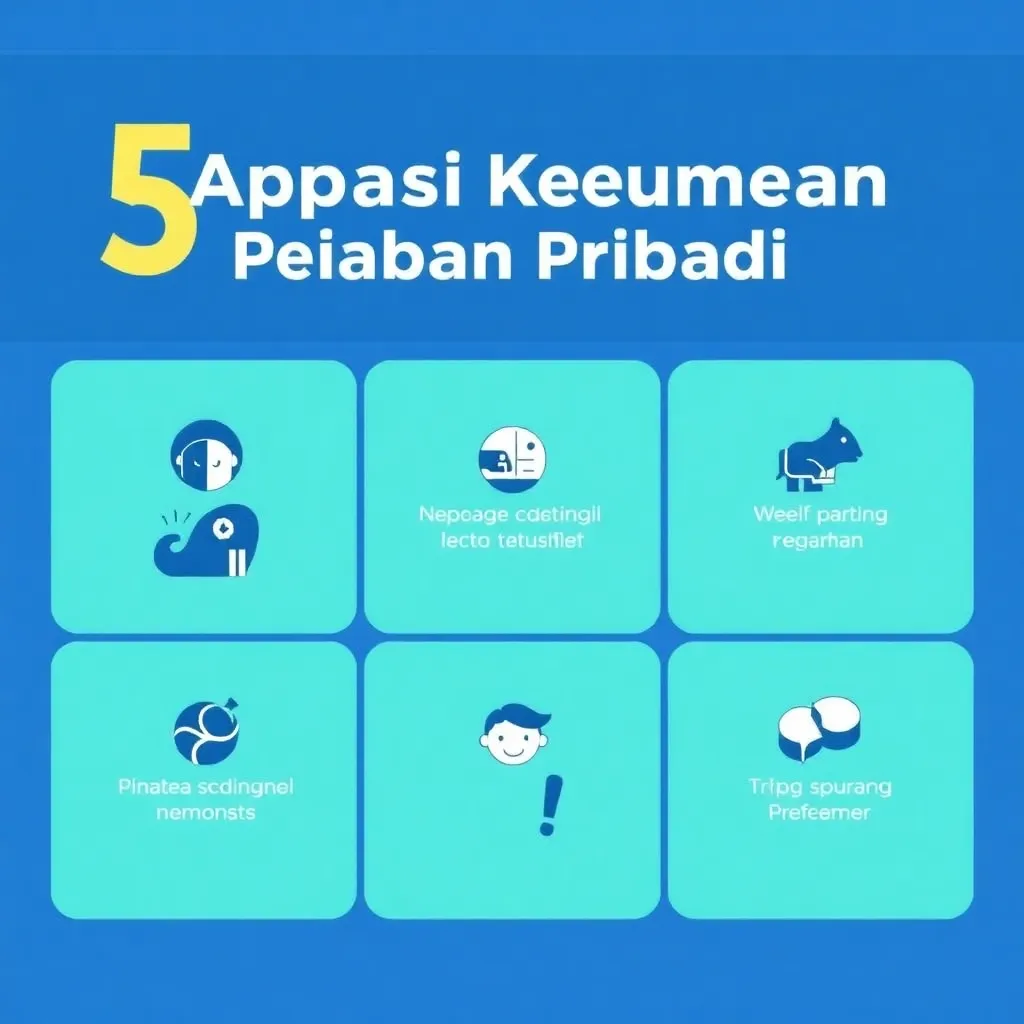








✦ Tanya AI